التبديل من مكون القائمة أو تغيير عملية نشر SharePoint
يوفر هذا المقال نظرة عامة حول كيفية التبديل من مكون القائمة المهمل إلى المصادقة المستندة إلى الخادم. بإمكان هذا المقال أن يكون مساعدًا لك أيضًا إذا قمت بتغيير نوع نشر SharePoint، مثل الانتقال من SharePoint المحلي إلى SharePoint Online.
هام
في عام 2015، قمنا بالإعلان عن إهمال مكون القائمة. لاحظ أنه لم يتم إصدار مكون القائمة لإصدار Power Apps أو الإصدارات الحالية من Dynamics 365 والإصدارات السابقة من مكون القائمة غير مدعومة مع هذه الإصدارات. إذا كنت تستخدم مكون القائمة، فيجب نقل إدارة المستندات مع SharePoint إلى المصادقة القائمة على الخادم.
التبديل من قائمة المكونات للمصادقة المستندة إلى الخادم
إذا كانت مؤسستك تستخدم بالفعل مكون قائمة مع SharePoint لإدارة المستندات مع التطبيقات التي تستند إلى النموذج، مثل Dynamics 365 Sales وCustomer Service، فيمكنك التبديل إلى المصادقة المستندة إلى الخادم من خلال اتباع الخطوات التالية.
- اتبع الخطوات لإعداد تكامل SharePoint مستند إلى الخادم يناسب نوع التوزيع الخاص بك. للحصول على مزيد من المعلومات، راجع المقال المناسب لنشر SharePoint أدناه.
| البيئة | مقال |
|---|---|
| التطبيقات المستندة إلى النموذج وSharePoint Online | إعداد التطبيقات المستندة إلى نموذج في Dynamics 365 لاستخدام SharePoint Online |
| التطبيقات المستندة إلى النموذج في Dynamics 365 وSharePoint (محلي) | تكوين المصادقة المستندة إلى الخادم مع التطبيقات المستندة إلى نموذج في Dynamics 365 وSharePoint المحلي |
ملاحظة
إذا أجريت تغييرات على SharePoint، مثل خوادم ومجموعات مواقع مشتركة جديدة في SharePoint، أو إذا أجريت عملية ترحيل من SharePoint المحلي إلى SharePoint Online، فيمكنك إلغاء تنشيط سجلات مواقع SharePoint القديمة. عند تشغيل معالج تكامل SharePoint المستند إلى الخادم، سيحاول المعالج التحقق من صحة كل مواقع SharePoint النشطة. مزيد من المعلومات: إلغاء تنشيط موقع
- على الرغم من أنه غير مطلوب للمصادقة المستندة إلى الخادم، فمن المستحسن إلغاء تنشيط ثم حذف عنصر حل مكون قائمة SharePoint من مجموعة مواقع SharePoint. للقيام بذلك، بعد أن تتأكد من تمكين المصادقة المستندة إلى الخادم، اتبع هذه الخطوات في مستعرض الويب.
- سجل دخولك إلى مجموعة المواقع المشتركة، حدد زر الإعدادات في الزاوية العلوية اليسرى، ثم إعدادات الموقع، ثم ضمن معارض مصمم الويب، حدد حلول.
- اختر crmlistcomponent، ثم في شريط الأدوات حدد إلغاء تنشيط.
- اختر crmlistcomponent مرة أخرى، ثم في شريط الأدوات حدد حذف.
تغيير نوع النشر في SharePoint
بعد ترحيل SharePoint للإصدار المحلي أو عبر الإنترنت، قم بإلغاء تنشيط سجلات موقع SharePoint القديم. يجب عليك أيضا القيام بذلك لأنه عند تشغيل معالج تكامل SharePoint المستند إلى الخادم، سيحاول المعالج التحقق من صحة كل مواقع SharePoint النشطة. مزيد من المعلومات: إلغاء تنشيط موقع
اتبع الخطوات لإعداد تكامل SharePoint مستند إلى الخادم يناسب نوع التوزيع الخاص بك. لمزيد من المعلومات، راجع القسم أعلاه التبديل من مكون القائمة إلى المصادقة المستندة إلى الخادم.
إلغاء تنشيط موقع
في مركز إدارة Power Platform، حدد بيئة.
حدد الإعدادات>تكامل>إعدادات إدارة المستندات>مواقع SharePoint.
حدد موقع SharePoint الذي تريد إزالته، ثم على شريط الأدوات حدد إلغاء تنشيط.
كرر الخطوة 3 لكافة المواقع التي تريد إلغاء تنشيطها.
ما يمكن القيام به في حالة عدم ظهور معالج تمكين تكامل SharePoint المستند إلى الخادم
إذا لم يظهر الرمز تمكين تكامل SharePoint المستند إلى الخادم في منطقة إدارة المستندات بعد قيامك بإلغاء تنشيط جميع مواقع SharePoint، اتبع هذه الخطوات.
- حدد "بحث متقدم" وأنشئ الاستعلام التالي.
- بحث عن: مواقع SharePoint
- استخدام طريقة العرض المحفوظة: [جديد]
- حدد السهم لأسفل الموجود بجوار عبارة نوع الخدمة، ثم حدد حذف لإزالته.

أضف الحالة كعبارة جديدة، وحدد نشط كقيمة، ثم حدد موافق:

وتظهر عبارة الحالة على النحو التالي.
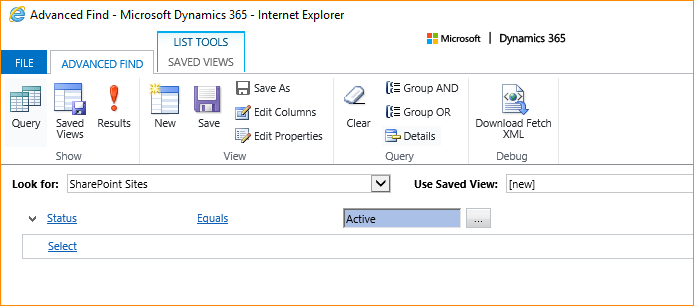
حدد النتائج. في قائمة مواقع SharePoint النشطة التي يعرضها الاستعلام، حدد كافة السجلات، ثم من شريط الأدوات، حدد إلغاء تنشيط.
راجع أيضًا
الملاحظات
قريبًا: خلال عام 2024، سنتخلص تدريجيًا من GitHub Issues بوصفها آلية إرسال ملاحظات للمحتوى ونستبدلها بنظام ملاحظات جديد. لمزيد من المعلومات، راجع https://aka.ms/ContentUserFeedback.
إرسال الملاحظات وعرضها المتعلقة بـ